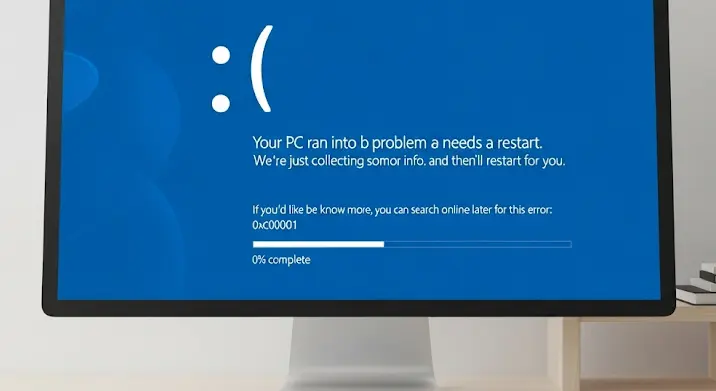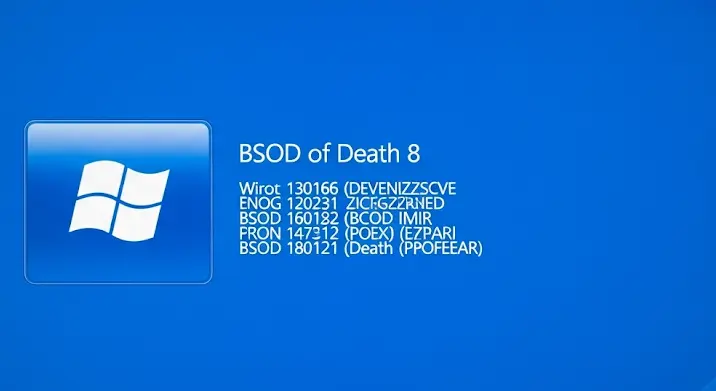
A Kék Halál, más néven Blue Screen of Death (BSOD), a Windows operációs rendszerek egyik legrettegettebb hibaüzenete. Bár ijesztőnek tűnhet, a BSOD valójában egy fontos üzenet a rendszertől, amely arról tájékoztat minket, hogy valami komoly probléma merült fel. Ebben a cikkben mélyebben beleássuk magunkat a Windows 8-on jelentkező Kék Halál okainak és hibaelhárítási módszereinek rejtelmeibe.
Mi az a Kék Halál és miért jelenik meg Windows 8-on?
A Kék Halál egy hibaüzenet, amelyet a Windows jelenít meg, amikor olyan kritikus rendszerhiba lép fel, amely miatt a rendszer nem tud tovább működni biztonságosan. Ez a hiba általában a szoftver és hardver közötti konfliktusok, hibás illesztőprogramok vagy hardverproblémák eredménye. Ahelyett, hogy kockáztatná az adatvesztést vagy a rendszer károsodását, a Windows leáll, és megjeleníti a Kék Halál képernyőt, amelyen hibaüzenet és néha egy hibakód is szerepel.
Windows 8-on a BSOD okai hasonlóak a korábbi Windows verziókhoz, de a rendszer bizonyos sajátosságai miatt specifikus problémák is előfordulhatnak.
A Kék Halál Gyakori Okai Windows 8-on
Számos tényező okozhatja a Kék Halált Windows 8-on. Íme néhány a leggyakoribbak közül:
- Hibás Illesztőprogramok: Elavult, sérült vagy inkompatibilis illesztőprogramok (pl. videokártya, hangkártya, hálózati kártya illesztőprogramjai) gyakran okoznak BSOD-t.
- Hardverproblémák: Meghibásodott RAM, merevlemez, vagy más hardverkomponensek stabilitási problémákat okozhatnak.
- Szoftverkonfliktusok: Inkompatibilis vagy hibásan telepített szoftverek, különösen a rendszer szintű programok (pl. vírusirtók, tűzfalak), konfliktusokat okozhatnak.
- Túlmelegedés: A processzor, videokártya vagy más hardverkomponens túlmelegedése instabilitáshoz vezethet.
- Vírusok és Malware: Kártékony szoftverek mélyen beágyazódhatnak a rendszerbe és kritikus hibákat okozhatnak.
- Memória Hibák: A RAM hibái, vagy a nem megfelelően behelyezett memória modulok is okozhatják a BSOD-t.
- Registry Hibák: Sérült vagy hibás Registry bejegyzések instabilitáshoz vezethetnek.
A Kék Halál Hibaelhárítása Windows 8-on: Lépésről Lépésre
Ha Kék Halált tapasztalsz Windows 8-on, ne ess kétségbe! Íme néhány lépés, amelyet követve megpróbálhatod azonosítani és megoldani a problémát:
- Jegyezd fel a hibakódot: A Kék Halál képernyőjén általában megjelenik egy hibakód (pl. STOP: 0x0000007B). Ez a kód kulcsfontosságú lehet a probléma azonosításában. Jegyezd le a kódot, és keress rá az interneten.
- Indítsd újra a számítógépet: Ez a legegyszerűbb és néha a leghatékonyabb megoldás. Lehet, hogy a hiba csak egyszeri probléma volt.
- Lépj be Biztonságos Módba: A Biztonságos Mód a Windowst a lehető legkevesebb illesztőprogrammal és szolgáltatással indítja el. Ha a BSOD nem jelenik meg Biztonságos Módban, valószínűleg egy illesztőprogram vagy szoftver okozza a problémát. A Biztonságos Módba a bekapcsolás után az F8 gomb nyomogatásával lehet belépni (a Windows 8-ban ehhez szükség lehet a Shift billentyű lenyomására az újraindításkor, majd a hibaelhárítás menüből a speciális indítási beállítások kiválasztására).
- Frissítsd az illesztőprogramokat: A legtöbb BSOD illesztőprogramokkal kapcsolatos. Frissítsd a videokártya, hangkártya, hálózati kártya és más eszközök illesztőprogramjait a gyártó weboldaláról. Ne felejtsd el először eltávolítani a régi illesztőprogramokat, mielőtt telepíted az újakat.
- Ellenőrizd a hardvert: Futtass memóriatesztet (pl. Windows Memóriadiagnosztika) a RAM hibáinak ellenőrzésére. Ellenőrizd a merevlemezt is a Windows beépített lemezellenőrzőjével (chkdsk).
- Távolítsd el a nemrég telepített szoftvereket: Ha a BSOD egy új szoftver telepítése után kezdődött, próbáld meg eltávolítani a szoftvert.
- Víruskeresés: Futtass alapos víruskeresést egy naprakész vírusirtóval.
- Rendszer-visszaállítás: Használd a Rendszer-visszaállítást, hogy visszaállítsd a rendszert egy korábbi időpontra, amikor még nem jelentkezett a BSOD.
- Ellenőrizd a hőmérsékleteket: Használj hardvermonitorozó szoftvert (pl. HWMonitor), hogy ellenőrizd a processzor, videokártya és más hardverkomponensek hőmérsékletét. Ha túl magasak, tisztítsd meg a hűtőket, és gondoskodj a megfelelő szellőzésről.
- Telepítsd újra a Windowst (végső megoldás): Ha semmi más nem működik, végső megoldásként telepítsd újra a Windowst. Ez eltávolítja az összes adatot a merevlemezről, ezért készíts biztonsági másolatot a fontos fájlokról, mielőtt elkezded.
További Tippek és Tanácsok
- Tartsd a Windows-t naprakészen: Telepítsd a Windows Update-eket rendszeresen.
- Figyelj a frissítésekre: Ne csak a Windows-t frissítsd, hanem a telepített programokat is.
- Olvass online fórumokat: Ha a hibakódot beírod egy keresőbe, valószínűleg találsz más felhasználókat, akik ugyanazzal a problémával szembesültek, és megoldást találtak rá.
- Kerüld a nem megbízható forrásból származó szoftvereket: A gyanús vagy nem megbízható forrásból származó szoftverek telepítése növelheti a BSOD kockázatát.
A Kék Halál ijesztő lehet, de a legtöbb esetben megoldható a megfelelő hibaelhárítási lépésekkel. Ha követed a fenti útmutatót, jó eséllyel meg tudod oldani a problémát, és visszaállíthatod a Windows 8 rendszered stabilitását. Ne feledd, a türelem és a módszeres megközelítés kulcsfontosságú a Kék Halál leküzdésében.